📱️ Synchroniser son mobile
Android & iOS
Dans cette fiche
Sur Android
Vous souhaitez retrouver vos calendriers sur votre téléphone Android ? On vous explique tout ici.
Avant de prendre votre téléphone, commencer par vous connecter à votre nuage (
nuage.monorga.orgounuage.liiib.re) depuis votre ordinateur pour générer un mot de passe d’application. Une fois le mot de passe généré et affiché sur votre écran, laisser ainsi, nous allons en avoir besoin ensuite.Sur votre téléphone, si vous ne l’avez pas, installez l’application DAVx5 qui assurera la synchronisation. Elle est disponible sur le Google Play Store, ou bien sur le magasin d’applications libres F-Droid en version gratuite.
Ouvrez l’application DAVx5 fraichement installée, acceptez les écrans d’introduction et allez vers l’option “Ajouter un compte”.
Là, choisissez l’option “Se connecter avec une URL et un nom d’utilisateur”, entrez l’adresse de votre serveur (
nuage.monorga.orgounuage.liiib.re), votre nom d’utilisateur (ou email utilisé lors de votre inscription) et entrez le mot de passe généré en étape 1. Puis cliquez sur “Se Connecter”.
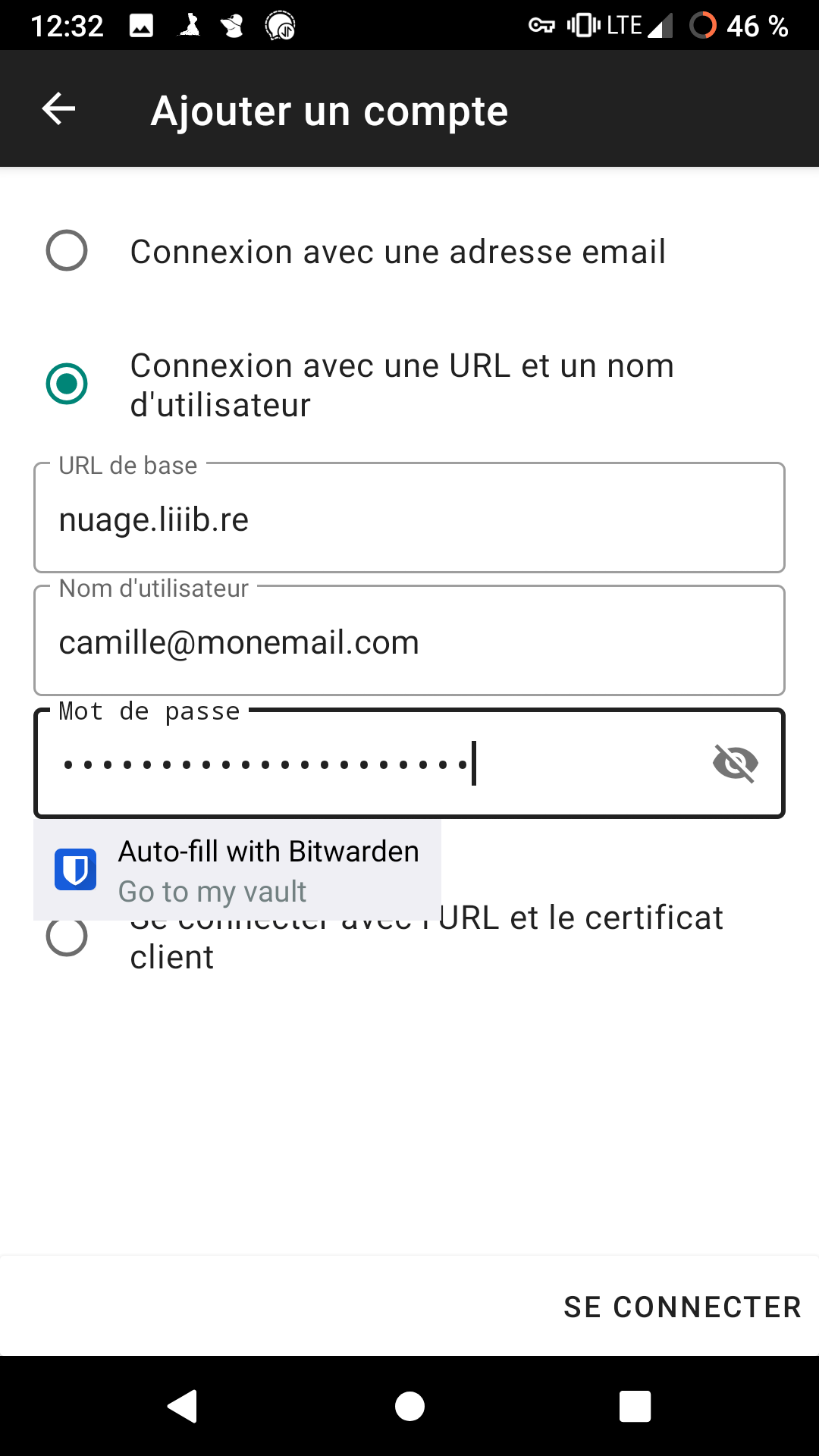
La connexion avec Liiibre s’établit puis un écran de confirmation s’affiche. Cliquez sur “Ajouter le compte” et voilà la synchronisation est en place ! 🙌
Ensuite, ouvrez votre application de calendrier et dirigez-vous dans ses paramètres. Vous devriez alors voir vos calendriers Liiibre s’afficher. Vous pourrez alors paramétrer un à un ceux que vous souhaitez afficher et/ou synchroniser. Cette partie dépend de votre application de calendrier.
Si vous ne voyez pas vos calendriers s’afficher, peut-être faut-il patienter un peu. N’hésitez pas à refermer votre appli Calendrier puis la relancer, ça aide aussi à rafraîchir la liste des calendriers synchronisés avec votre terminal.
Si ça ne fonctionne toujours pas, il est possible que votre application ne soit pas compatible CalDAV (le protocole utilisé pour la synchronisation), nous vous conseillons alors d’en changer.